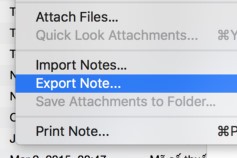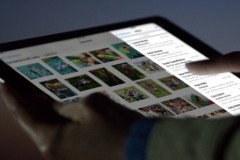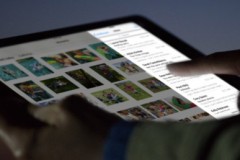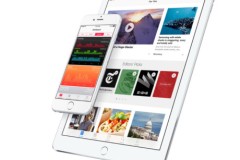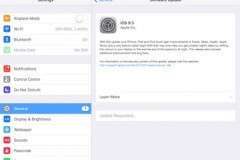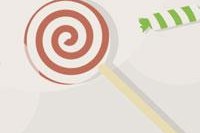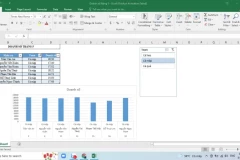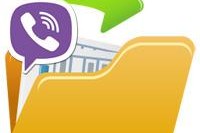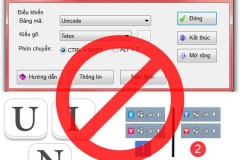Mặc dù tính năng nổi bật hơn như Night Shift và một vài cải tiến truy cập nhanh mới đang nhận được sự chú ý với sự ra mắt của iOS 9.3. Tuy nhiên, việc Apple đã cải thiện các chức năng của ứng dụng Notes với khả năng thêm mật khẩu hoặc mã ID Touch cho từng bản ghi chú cá nhân thì không phải ai cũng để ý.
Tính năng này giúp người sử dụng ngăn chặn truy cập vào các thông tin nhạy cảm trên cơ sở từng trường hợp cụ thể (một số ghi chú, giống như một danh sách mua sắm, có thể không có rủi ro cao), chỉ trong trường hợp ai đó có được qua sự an toàn màn hình khóa của iPhone. Với một số người thậm chí còn sử dụng Notes để lưu trữ mật khẩu cho các trang web và các dịch vụ khác nhau, với những ghi chú kiểu này thì rất cần có sự bảo mật.
Cách tạo một mật khẩu trong Notes trên iOS
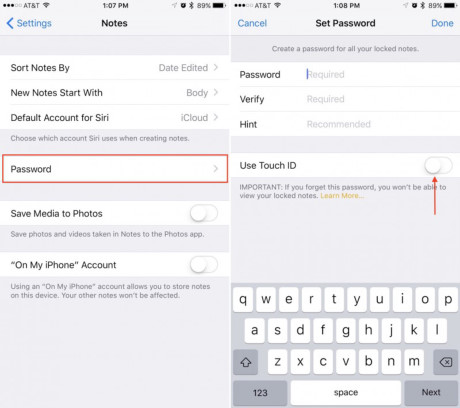
1. Truy cập vào ứng dụng Settings (Cài đặt) trên iPhone hoặc iPad của bạn.
2. Di chuyển xuống phần 'Notes' và bấm vào nó.
3. Tìm đến tùy chọn 'Password'. Chạm vào nó.
4. Nếu đây là lần đầu tiên bạn cài đặt mật khẩu cho Notes, một menu sẽ ngay lập tức xuất hiện yêu cầu để thiết lập mật khẩu mới.
5. Điền vào các trường theo yêu cầu mật khẩu Notes (hãy chọn một mật khẩu khác với mã passcode iPhone sẽ tốt hơn).
6. Cung cấp một gợi ý cho mật khẩu bạn nhập vào để đảm bảo rằng nếu bạn lỡ quên mật khẩu, bạn có thể lấy lại được thông qua gợi ý này.
7. Trong cùng menu, chuyển đổi về 'Sử dụng Touch ID.'
8. Bấm 'Done' ở góc trên bên phải để xác nhận lựa chọn của bạn.
Để thử nghiệm các tính năng mật khẩu và ID Touch mới của Notes, mở một nội dung ghi chú bạn muốn bảo mật, phía trên của ghi chú đó, bạn cần đi qua một vài bước đơn giản để bảo vệ đầy đủ một ghi chú của bạn khỏi các con mắt tò mò.
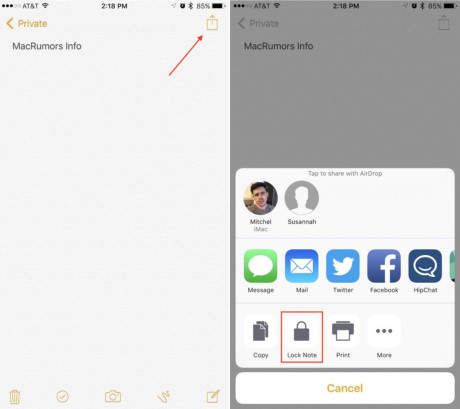
1. Bên trong ứng dụng Notes, nếu bạn đã có một ghi chú đặc biệt trong tâm trí cần bảo vệ, bỏ qua bước tiếp theo. Nếu không, hãy nhấp vào góc dưới bên phải của ứng dụng để tạo một ghi chú mới, và nhập bất kỳ thông tin cá nhân mà bạn muốn ẩn.
2. Bên trong các ghi chú, chạm vào phía trên bên phải của màn hình để đưa lên trình đơn chia sẻ. Bấm vào 'Khóa Note' tùy chọn trong hàng dưới cùng.
3. Nếu bạn chưa nhập mật khẩu Notes gần đây, ứng dụng sẽ yêu cầu mật khẩu hoặc Touch ID vân tay mà bạn đã tạo trong menu Settings. Tuân thủ bằng cách cung cấp một trong hai biện pháp mật khẩu hoặc Touch ID.
4. Những ghi chú giờ đây sẽ được ẩn với một thông điệp đơn giản 'Ghi chú này đã bị khóa'.
5. Để xem ghi chú bị khóa lại, chỉ cần bấm 'Xem Note' và đặt ngón tay trên nút Home để sử dụng Touch ID, hoặc nhập mật khẩu của bạn.
Sử dụng mật khẩu của ứng dụng Notes trên OS X
Cùng với bản cập nhật iOS 9.3, OS X 10.11.4 của Apple cũng ra mắt những hỗ trợ tương tự cho ứng dụng Notes trên OS X. Quá trình thiết lập mật khẩu thông qua việc cài đặt iOS, nhưng bạn sẽ phải đảm bảo rằng ứng dụng Notes được đồng bộ với iCloud để sử dụng đúng các tính năng mật khẩu trên máy Mac.
1. Mở System Preferences.
2. Click vào iCloud.
3. Di chuyển chọn vào 'Notes' và đảm bảo hộp kiểm được đánh dấu.
Từ đây, bất kỳ thay đổi được thực hiện để ứng dụng Notes của bạn trên iOS - từ nội dung các bản ghi chú cho đến tình trạng ghi chú đó được khóa hay mở khóa đều được đồng bộ với ứng dụng Notes trên máy Mac. Tất nhiên, máy tính để bàn (iMac) và máy tính xách tay của Apple không có ID Touch, vì vậy nếu bạn muốn mở khóa một ghi chú từ iPhone của bạn, bạn sẽ phải dùng phương thức nhập mật khẩu.
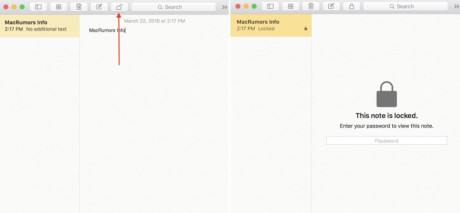
Bất cứ lúc nào bạn cũng có thể thay đổi hoặc tắt các mật khẩu trong Notes bằng cách vào lại phần Cài đặt trên iOS, và thiết lập lại trong menu con Password với các tùy chọn 'Change Password” (Thay đổi mật khẩu) hoặc 'Reset Password' (thiết lập lại mật khẩu).
Có rất nhiều tính năng hữu ích khác mà đồng thời ra mắt trên cả iOS 9.3 và OS X 10.11.4, bạn đọc hãy dần dần khám phá nhé.
Hải An (Theo MacRumors)